发布时间:2016-12-14 16: 59: 40
在iMindMap 10中我们可以给做好的思维导图更换样式,例如专业的、简洁的、野马、灵感等等,这里我们可以根据自己的爱好和习惯来选取。意识上我们明白了思维导图样式可修改,那操作上呢?怎么操作呢?不要着急,下面就让小编给大家展示一下操作过程吧!
1、点击横排菜单中的“设计”,此时我们在其二级菜单中就会看到“图形”按钮,如下图所示:
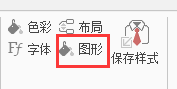
2、点击“图形”按钮我们就可以看到其下拉列表,里面包含了各种各样思维导图中经常用到的样式,如下图所示:
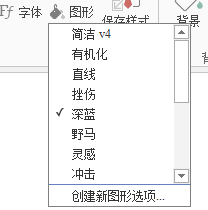
3、这时候我们就可以选择一个需要的样式来装饰我们做好的思维导图了。但是如果你们觉得下拉列表中没有自己满意的,想自己设置出一个样式的话也是可以的。
4、在下拉列表底部也就是最后一项,我们会看到“创建新图形选项”的字样,点击它,此刻会跳出一个窗口,如下图所示:
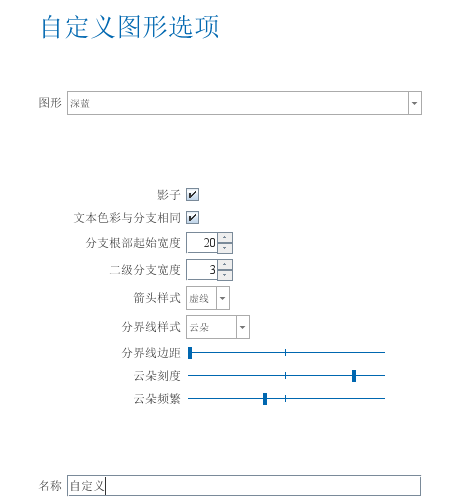
5、在这里我们可以调整各个参数的属性,这时候就会形成一个新的样式,我们在其下方为其取一个合适的名字,点击保存,这个样式就会出现在下拉列表中,供我们下次使用哦~
文章到这这里关于iMindMap 10设置图形样式的知识就讲完了,欢迎感兴趣的同学到iMindMap中文官网学习知识哦~
展开阅读全文
︾